Este tutorial es acerca de un script de extensión que da salida a todas las imágenes en el documento de InDesign como un archivo de texto con información sobre la ruta, anchura y altura, etc .
Martin Fischer ha proporcionado un script muy bueno. Proporciona la ruta del nombre del archivo, anchura/altura, escalado vertical y horizontal e incluso una advertencia adicional si el escalado vertical y horizontal no coinciden.
Primer paso
El script es bastante largo y puedes copiarlo directamente desde aquí.
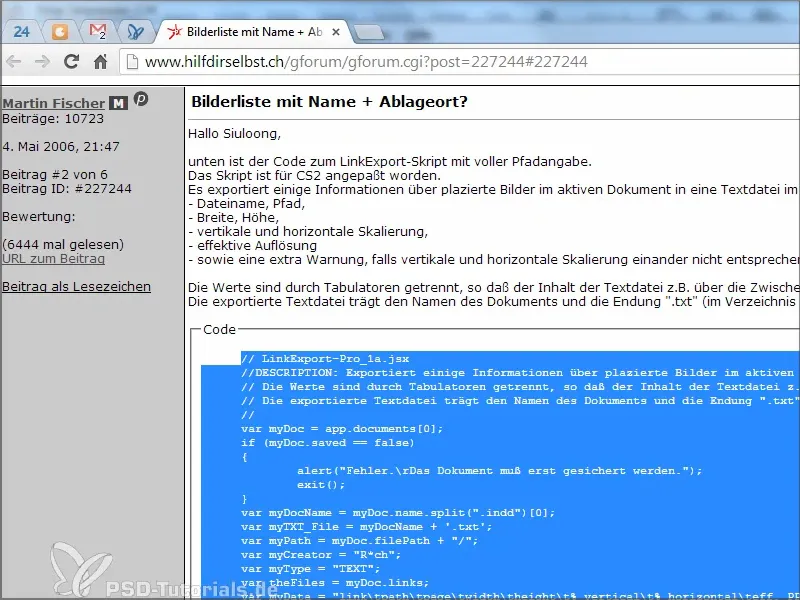
Muchas gracias a Martin Fischer por proporcionarlo.
Paso 2
Creo un nuevo archivo en la ruta de archivos bajo "Panel de Scripts" y copio el script en él con Ctrl+V. Lo guardo como "bilder.jsx".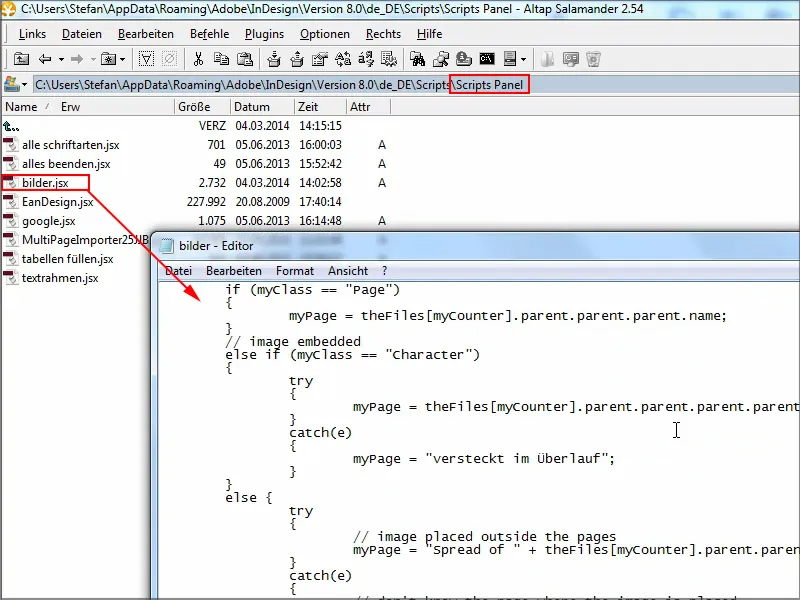
Paso 3
A continuación, entra en InDesign. Hay que guardar el documento abierto aquí y entonces encontraremos el script "imagen" en el panel de scripts.
Si hago doble clic sobre él, aparece una pequeña advertencia, que confirmo con OK - y ya está.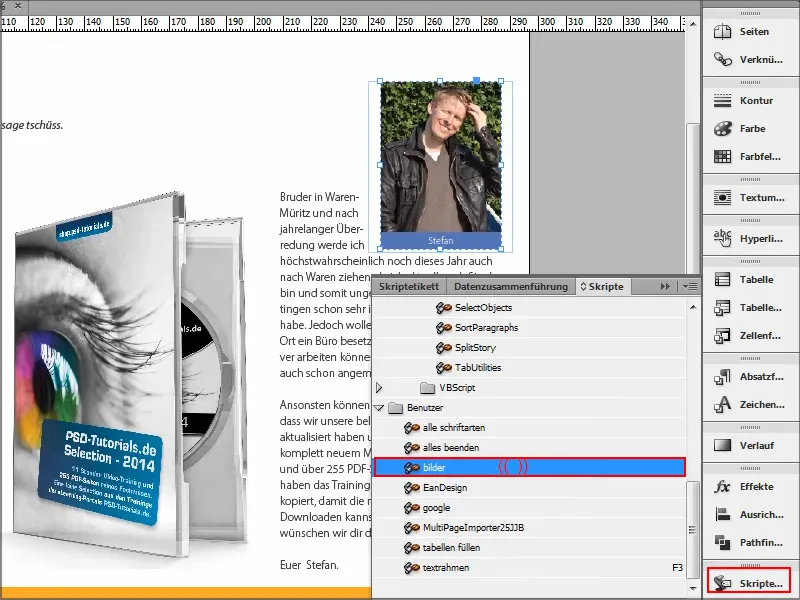
Pero, ¿dónde está ahora la información?
Muy sencillo: se crea un archivo de texto en la ubicación donde está guardado el documento, y puedo verlo directamente.
Pero lo renombro brevemente a .csv para que se visualice mejor en mi programa..webp?tutkfid=91707)
Paso 4
Ahora ya tengo la información: El enlace y la ruta completa para saber dónde se encuentra el archivo. Luego, en qué página está la imagen, la altura y la anchura, qué escalado, para que todo esté bien proporcionado. Y, por supuesto, la resolución.
Esto es práctico porque se pueden detectar rápidamente los errores.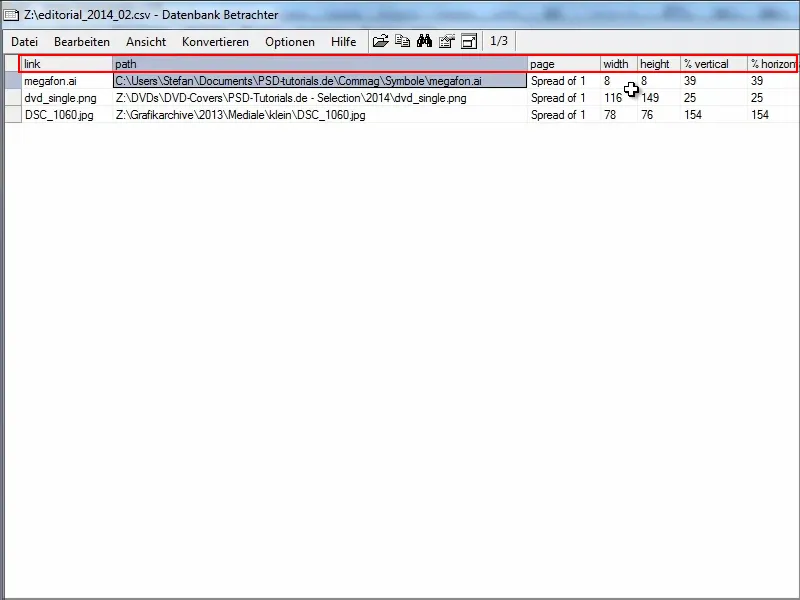
Paso 5
Me puse en contacto con Martin Fischer y me indicó que en hilfdirselbst.ch hay una versión mejor del script.
En ella se indican, entre otras cosas, las dimensiones y el modo de color utilizado.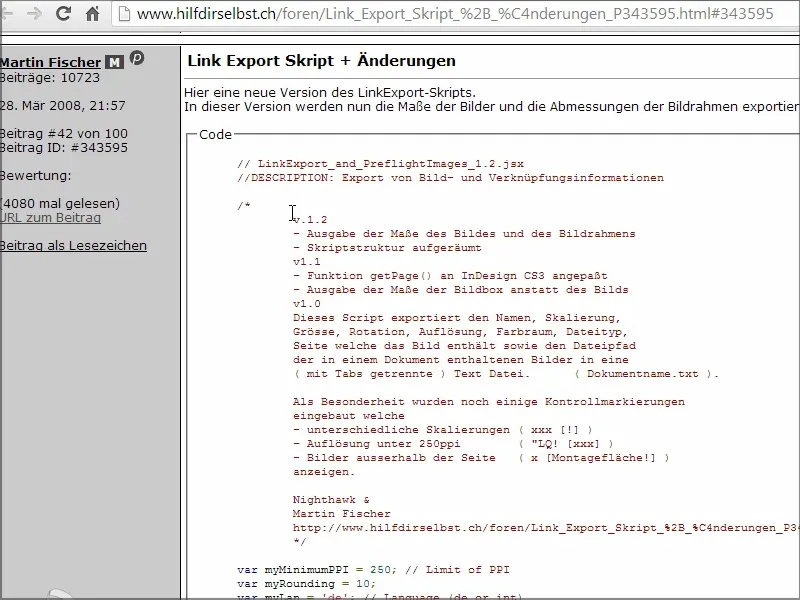
Paso 6
Pego el nuevo código en el nuevo archivo de texto "bilder2.jsx" y lo guardo con Ctrl+S..webp?tutkfid=91710)
Paso 7
En InDesign, "bilder2" ya está en el panel de scripts.
Cuando vuelvo a hacer doble clic sobre él, parece que no ocurre nada.
El archivo se guardó donde se guardó el archivo de InDesign. Hago clic en él con F3 y veo una vista previa.
Aquí, por ejemplo, veo un aviso de que las dimensiones vertical y horizontal no coinciden. Debo de haber escalado incorrectamente.
Entre otras cosas, también se puede ver la anchura del cuadro y el tamaño de la imagen para ver si puede haber alguna diferencia, así como la rotación, la resolución y, sobre todo, el espacio de color seleccionado.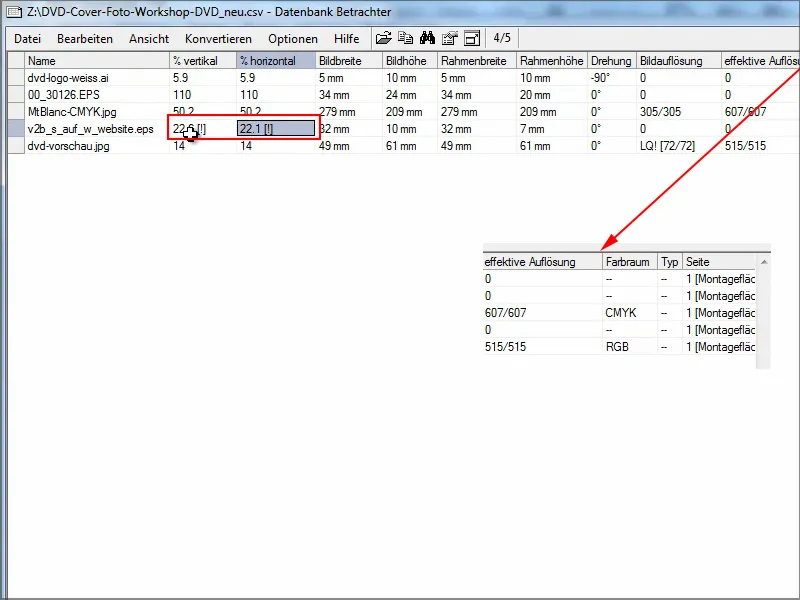
El script ampliado es, por supuesto, aún mejor que el anterior.
Espero que este consejo valga su peso en oro para cualquiera que necesite una visión rápida de las imágenes que se han utilizado en un documento de InDesign. Y también puede darle la oportunidad de encontrar errores rápidamente.
¡Diviértete con ello!


